
O serviço de armazenamento em nuvem OneDrive da Microsoft agora inclui um “Cofre Pessoal” para seus arquivos confidenciais. Esses arquivos são criptografados e protegidos com verificação de dois fatores , mesmo quando eles estão sincronizados com o seu PC com Windows 10.
OneDrive Personal Vault tornou-se disponível em todo o mundo em 30 de setembro de 2019. Funciona no Windows 10, Android, iPhone, iPad e na web.
O que é o “cofre pessoal” no OneDrive?
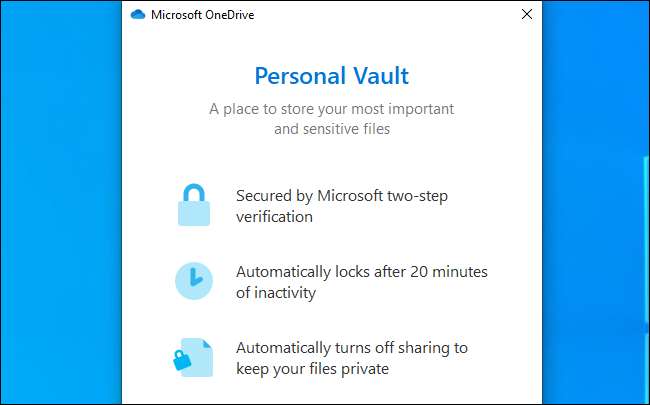
O Cofre Pessoal é uma área de armazenamento extra segura para seus arquivos no OneDrive. Por exemplo, se você for armazenar documentos financeiros confidenciais ou cópias de seu passaporte no OneDrive, provavelmente desejará colocá-los em seu Cofre Pessoal para segurança extra.
Seu Cofre Pessoal requer autenticação extra antes que você possa acessar qualquer arquivo dentro dele. Cada vez que você acessá-los, você terá que fornecer um código de autenticação de dois fatores, um PIN, autenticação de impressão digital ou autenticação facial. No Windows 10, você pode usar Windows Hello para autenticar. Eles serão bloqueados automaticamente após vinte minutos de inatividade, forçando você a se autenticar novamente antes de acessá-los. Se você acessá-los através do site do OneDrive, eles não serão armazenados em cache pelo seu navegador.
O Cofre Pessoal criptografa os arquivos dentro dele. No Windows 10, o Cofre Pessoal armazena esses arquivos em um Criptografado por BitLocker área do seu disco rígido. Isso funciona mesmo se você tiver o Windows 10 Home e não estiver usando o BitLocker para mais nada. A Microsoft diz que seus arquivos também são criptografados em repouso nos servidores da Microsoft.
Os arquivos armazenados no Cofre pessoal não podem ser compartilhados com ninguém. Mesmo se você compartilhar um arquivo e depois movê-lo para o Cofre Pessoal, o compartilhamento será desabilitado para aquele arquivo. Isso lhe dá paz de espírito: você não pode compartilhar acidentalmente um arquivo confidencial, desde que ele esteja armazenado aqui.
Com o aplicativo OneDrive em seu telefone, você pode digitalizar documentos e tirar fotos diretamente do Cofre Pessoal, armazenando-os em um local seguro sem colocá-los em outro lugar no seu telefone primeiro.
Outros grandes serviços de armazenamento em nuvem - Dropbox, Google Drive e Apple iCloud Drive - ainda não oferecem um recurso semelhante.
Funciona melhor com o Office 365
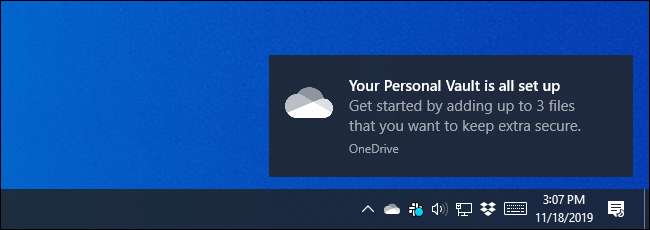
Antes de começar, é importante notar que a versão gratuita do OneDrive e o plano de 100 GB restringem você a um máximo de três arquivos em seu Cofre Pessoal. Você pode adicionar vários arquivos a um arquivo (como um arquivo ZIP) e armazenar o arquivo como um único arquivo em seu cofre, mas você está limitado a três arquivos.
Com um plano pago do Office 365 Personal ou Office 365 Home, você pode armazenar quantos arquivos quiser no seu Cofre Pessoal - até o limite de armazenamento do OneDrive, que provavelmente será de 1 TB ou mais.
Por $ 10 por mês por Office 365 Home , um plano que seis pessoas podem compartilhar, Os planos do Office 365 da Microsoft são um ótimo negócio se você quiser o Microsoft Office - ou apenas algum armazenamento barato na nuvem. US $ 10 por mês dá a até seis pessoas cada 1 TB de armazenamento e acesso aos aplicativos do Office 365.
Quais plataformas ele suporta?
O Cofre Pessoal funciona no OneDrive no Windows 10, Android, iPhone, iPad e na web em onedrive.live.com .
Não está disponível no OneDrive para macOS, Windows 7, Windows 8.1, Windows Phone, Xbox, HoloLens, Surface Hub ou Windows 10 S. Consulte o Microsoft's Comparação de recursos do OneDrive para mais detalhes.
O Cofre Pessoal também está disponível apenas no OneDrive Pessoal. Não está disponível no OneDrive Business.
Como usar o cofre pessoal
Para usar o Cofre Pessoal, basta abrir sua pasta OneDrive e clicar ou tocar na pasta “Cofre Pessoal”. Você pode fazer isso em um PC com Windows 10 por meio do site da Web ou usando um aplicativo de smartphone - o que preferir.
Por exemplo, no Windows 10, você pode simplesmente abrir o Explorador de Arquivos, clicar em “OneDrive” na barra lateral e clicar duas vezes em “Cofre Pessoal”.
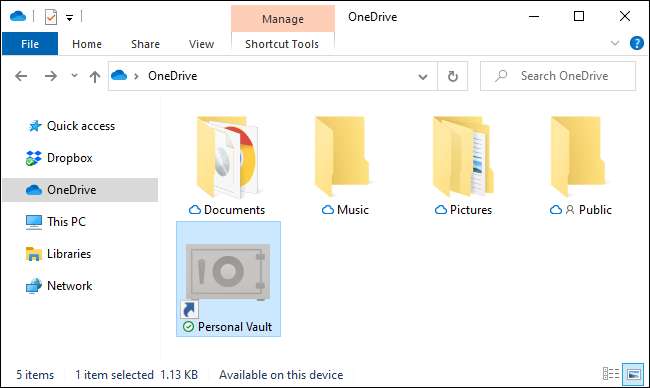
Na primeira vez que você abri-lo, o OneDrive exigirá Controle de conta de usuário autorização para habilitar o Cofre Pessoal - provavelmente devido aos recursos do BitLocker que ele usa. Clique no breve assistente de configuração para configurar as coisas.
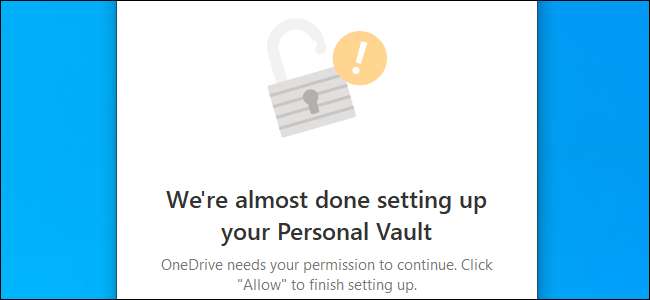
Coloque todos os arquivos que deseja proteger em seu Cofre Pessoal.
Seu cofre permanecerá desbloqueado até que você fique inativo por vinte minutos. Você também pode bloqueá-lo imediatamente clicando com o botão direito dentro da pasta Cofre pessoal e selecionando “Bloquear cofre pessoal”.
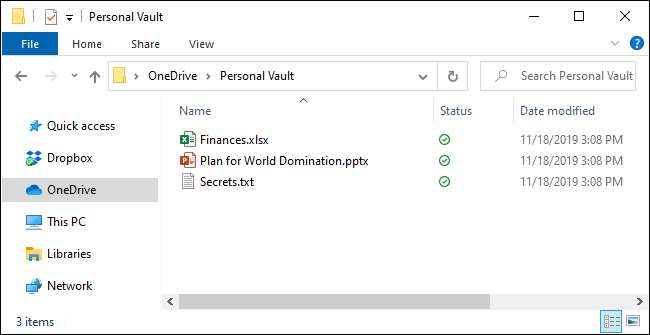
Ao tentar acessar o Cofre pessoal enquanto ele estiver bloqueado, será solicitada autenticação adicional.
Por exemplo, se você configurou a autenticação de dois fatores para sua conta da Microsoft, será solicitado um código de autenticação. Funciona exatamente como se você estivesse entrando em sua conta da Microsoft a partir de um novo dispositivo pela primeira vez.
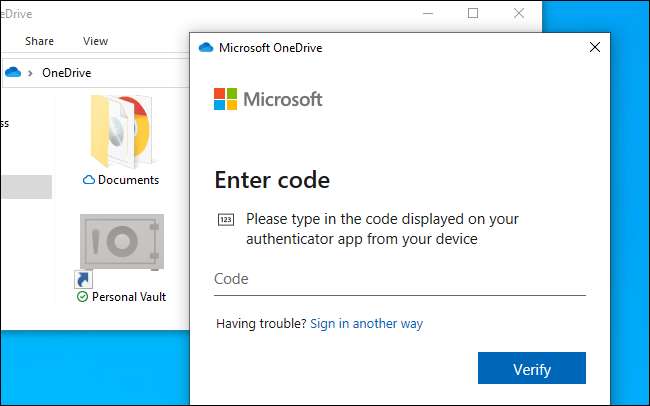
Você encontrará o Cofre Pessoal na pasta principal de sua conta do OneDrive em todas as plataformas suportadas, do Windows 10 ao site e aplicativos de smartphone. Basta abri-lo para desbloqueá-lo e acessar os arquivos dentro dele.
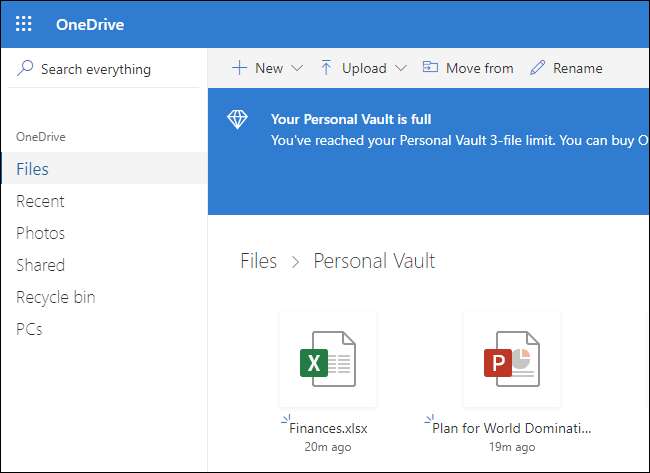
Você deve usar o cofre pessoal do OneDrive?
O Cofre Pessoal é um recurso bem-vindo que está disponível na maioria das plataformas modernas - Mac excluído. Se for compatível com os dispositivos que você usa, é uma maneira mais segura de armazenar arquivos confidenciais do que apenas despejá-los em sua pasta regular do OneDrive.
Também é bom que o Cofre Pessoal criptografe arquivos em seu sistema Windows 10 também. Nós pensamos A Microsoft deve oferecer criptografia BitLocker de disco completo para todos no Windows 10, mas isso é melhor do que nada.
Se você já tem receio de armazenar arquivos confidenciais no OneDrive, pode fazer uma pausa antes de despejá-los no Cofre pessoal. Outra solução, como armazenar documentos confidenciais junto com os detalhes de login do seu site no cofre do seu gerenciador de senhas - pode ser mais seguro. Eles serão criptografados com sua senha mestra do gerenciador de senhas.
Por exemplo, Documentação da Microsoft observa que “Cofre pessoal no Windows 10 não protege os nomes e hashes dos arquivos em seu cofre pessoal quando o cofre está bloqueado.” Se você deseja o máximo de privacidade para seus arquivos, provavelmente será melhor usar outra solução. A Microsoft promete que está "comprometida em estender a proteção a esses atributos em uma atualização futura", mas esse é o tipo de problema que você não terá com mais soluções de criptografia de arquivos .
No geral, porém, o cofre pessoal é um ótimo recurso. Mais serviços de armazenamento em nuvem devem oferecer proteção adicional para arquivos confidenciais como este. É uma pena que as pessoas que não estão pagando pelo Office 365 estejam limitadas a três arquivos.







